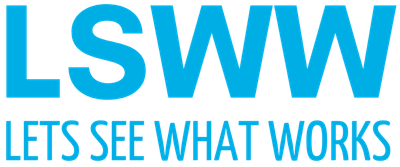Abo + Einzelkauf: So setzt du 2 Paywall-Strategien mit Ghost & Acta gleichzeitig um

Ghost ist als Blog CMS ideal geeignet, um Paywall Content samt Bezahlfunktion abzubilden. Auch ich nutze das in meinem Blog. Dabei bietet das System von der Zahlung bis zur Paywall-Implementierung alles aus einer Hand. Die einzige Bedingung von Ghost ist jedoch, dass die Zahlung im Abo erfolgt. Einzelzahlungen sind nicht vorgesehen.
Erfahre in diesem Artikel, wie du Inhalte auf deinem Ghost Blog zusätzlich auch per Einzelkauf und ohne Abo verkaufen kannst, um die Conversion zu erhöhen und auch diejenigen Leser zu überzeugen, die ungern ein Abo abschliessen.
Vor- und Nachteile der Ghost Membership Abos
Die Implementierung der Membership-Abos mit Ghost ist einfach. Zunächst muss die Verbindung mit einem Stripe Konto erstellt werden (über den Button Connect to Stripe). Darüber können Zahlungen über den Ghost-Checkout entgegengenommen und später auf das eigene Konto ausgezahlt werden.
Zweitens, müssen Membership Tiers (Tarife) angelegt werden, die monatlich und/oder jährlich gebucht werden können.
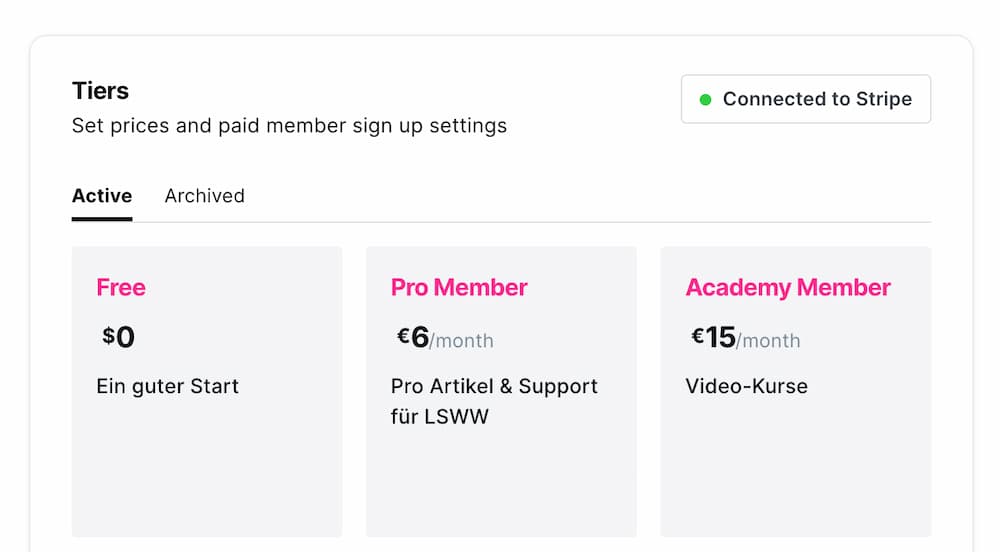
In der Standard-Funktion von Ghost kann dafür nun jeweils eine Paywall in jedem Artikel erstellt werden. Entweder ist der komplette Artikel nur für Beizahlmitglieder verfügbar, oder nur ein Teil. Für letzteres kann an einer beliebigen Stelle im Artikel eine Preview-Grenze definiert werden.

Danach erscheint die Paywall, die je nach Theme anders aussieht, z.B. so:
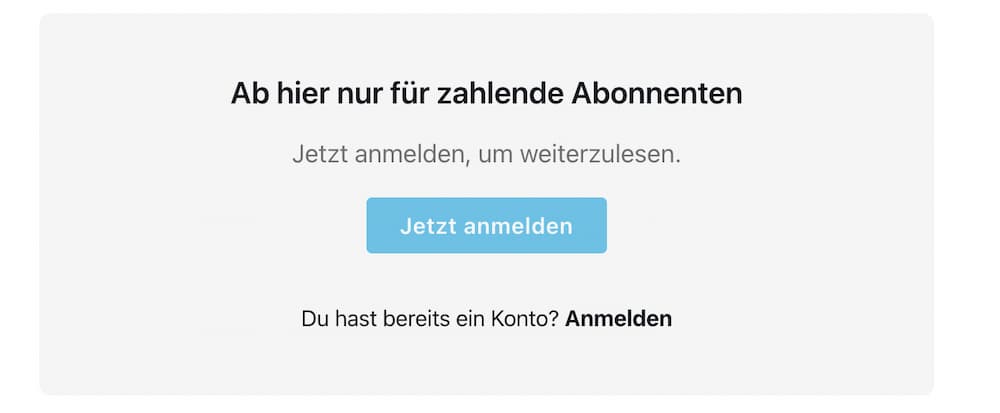
Vorteile der Ghost Paywall
Der Aufbau eines Paywall-Blogs könnte kaum einfacher sein. Die Integration ist schnell erledigt und für die Anmeldung bei Stripe sind keine großen Hürden zu nehmen, sofern du dich nicht gerade mit einer Offshore-Firma dort anmelden willst.
Auch die User-Experience ist schön gelöst. Eine Mischung aus Popups und nativen Seiten (z.B. für den Checkout und die Tarifauswahl) machen das Erlebnis recht intuitiv.
Nachteile
Die Lösung von Ghost hat aus meiner Sicht drei wesentliche Nachteile:
- Keine alternativen Zahlungsarten neben der Kreditkarte
- Keine Rechnungsstellung nach §14 UStG
- Keine Einzelzahlungen
Um zusätzliche Zahlungsoptionen anzubieten, habe ich selbst den Umweg über Stripe Payment Links gewählt. Dabei wird weiterhin grundsätzlich auf die Stripe Integration zurückgegriffen, jedoch erfolgt der Checkout über einen Stripe Zahlungslink. Wie genau das funktioniert, kannst du in diesem Artikel nachlesen.
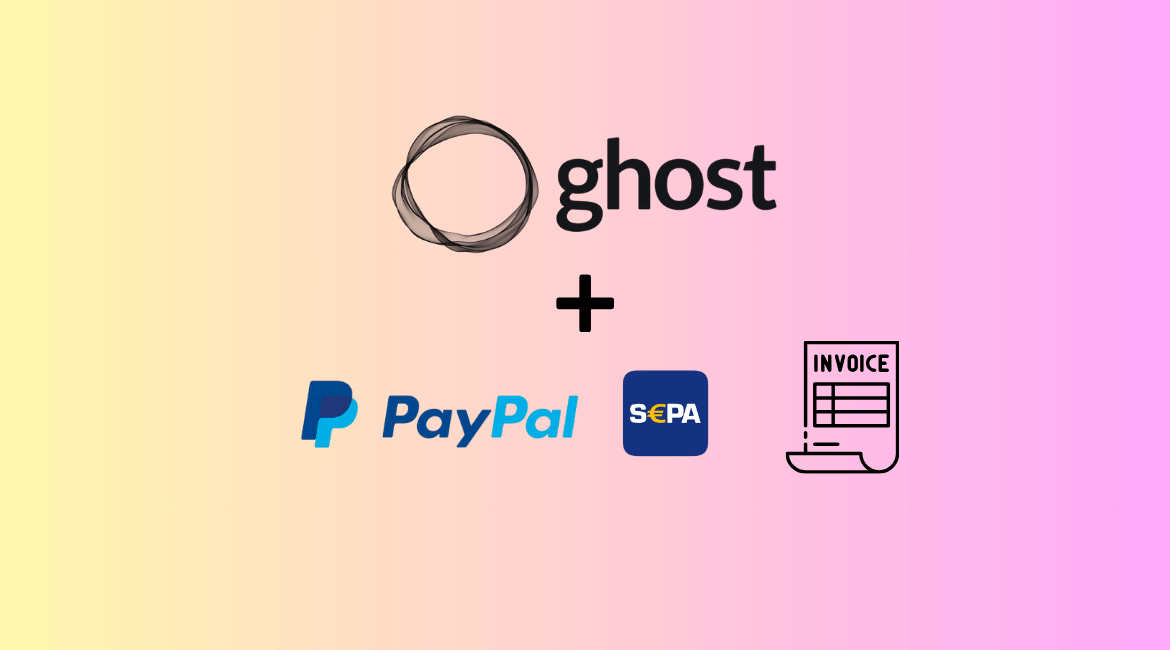
Wer das zweite Problem (Rechnungsstellung) lösen möchte, muss aktuell jedoch weiterhin entweder auf den Stripe-Link Checkout setzen, oder einen komplett losgelösten Prozess bauen. Denn in der nativen Stripe-Ghost-Integration können aktuell keine Rechnungsdaten abgefragt werden. Wer jedoch ausschließlich an private Nutzer verkauft, kann darauf auch verzichten.
Ich selbst habe den Prozess mit FastBill und Make umgesetzt und Prozess hier aufgeschrieben:

Für das dritte Problem (keine Einzahlungen) gab es bisher noch keine gute Lösung, bis jetzt.
Acta bietet Einmal-Zahlungen für Ghost an
Acta ist ein Service aus den USA, der zusätzlich zu den Stripe Abos auch einmal Zahlungen für Paywall Artikel abbilden kann. In dem Fall
Und so funktioniert das:
1. Anmeldung bei Acta
Melde dich zunächst hier bei Acta an. Fülle dazu das Formular aus und gib im letzten Feld (Referred by) gerne lsww.de an. Damit erhalte ich eine kleine Vergütung für die Empfehlung. 🙏
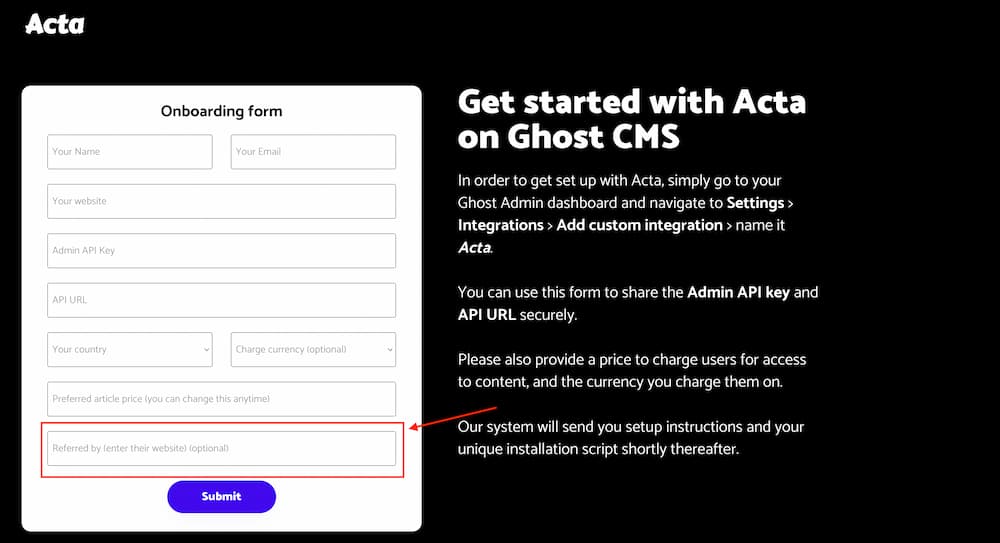
2. Stripe Connect einrichten
Acta arbeitet ebenfalls mit Stripe. Im Gegensatz zur Abo-Abwicklung erfolgt die Zahlung allerdings direkt an Acta, und die Auszahlung dann später von Acta an mich als Blogger. Acta ist also der Verkäufer der Leistung ggü. dem Kunden.
Technisch funktioniert diese Abwicklung über ein Stripe Connect Konto. Außer ein Auszahlungskonto wird hier nichts benötigt. Das funktioniert ähnlich wie z. B. auch beim Medium Partnerprogramm.
Der Prozess ist einfach und in wenigen Sekunden erledigt, falls du bereits einen Stripe Account hast. Falls nicht, muss dein Auszahlungskonto zunächst noch von Stripe verifiziert werden (Vorgaben des Geldwäschegesetzes).
Vorteil: Acta ist auch für die Abrechnung ggü. Endkunden verantwortlich. Du musst also keine Rechnungen an Kunden stellen und ggf. steuerliche Besonderheiten beachten. Das macht Acta. Je nach Wunsch kannst du dann z.B. nur einmal monatlich (oder regelmäßiger) eine gesammelte Auszahlung bekommen. Diese ist dann auch im Stripe Account sichtbar.
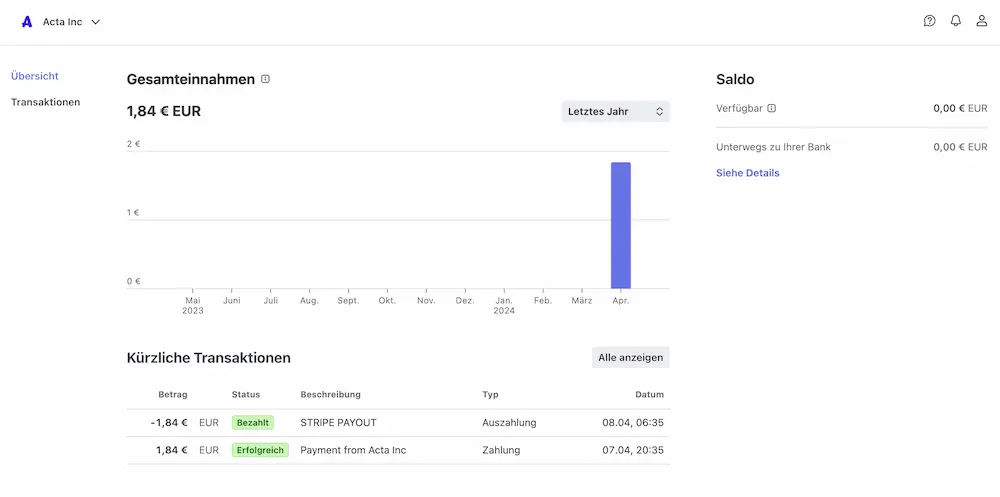
Nachteil: Aktuell sind die einzelnen Einzelkäufe leider noch nicht im Stripe Konto sichtbar. Laut Acta wird an einem extra Report dafür bereits gearbeitet.
Aktuell erhalte ich lediglich mit jeder Auszahlung für die Buchhaltung einen Report von Acta mit allen Transaktionen.
Zusätzlich ist die fehlende Rechnungsstellung auch ein Nachteil ggü. Business Kunden, die die MwSt. nicht geltend machen können (weil Kauf aus den USA).
Was kostet Acta?
Für den Service nimmt Acta aktuell einen Revenue-Share von 7 %. Darin sind die Stripe Gebühren bereits enthalten. Weitere Gebühren fallen nicht an.
Wenn du also einen Artikel für 2 EUR verkaufst, behält Acta eine Gebühr von 14 Cent ein, und zahlt 1,86 EUR aus, die dann auf dem Auszahlungskonto landen.
3. Acta Paywall einbauen (per JS Snippet)
Acta bietet zwei Optionen an, wie die Paywall eingebaut werden kann.
- per Globaler Code-Injection (für alle Artikel)
- per Artikel Code-Injection (pro Artikel)
Bei gobaler Code Injection wird ein Code in den Ghost Einstellungen hinterlegt, der auf allen Seiten geladen wird. Das sieht z.B. so aus:
<script src="https://api.readwithacta.com/api/v1/public/static/DEINJS.js" crossorigin="anonymous"></script>In diesem Fall wird immer der Preis für den Artikel geladen, der beim Onboarding hinterlegt wurde (kann jederzeit über den Support geändert werden).
Alternativ oder zusätzlich kannst du pro Artikel einen eigenen Preis setzen und z.B. einen Code wie diesen verwenden, der via lokaler Code Injection einbauen.
<script data-price="9.99" src="https://api.readwithacta.com/api/v1/public/static/DEINJS.js" crossorigin="anonymous" id="acta"></script>Beide Wege können parallel und jeweils unabhängig voneinander genutzt werden.
Der dargestellte Text über und auf den Button kann über den Support geändert werden.
Tipp: Vermeide unnötigen Datentransfer in die USA und hoste das Javascript einfach auf deinem eigenen Server (bei deinem Ghost Hoster). In meinem Fall lädt das Script z.B. von files.lsww.de statt von api.readwithacta.com. Das funktioniert genua so gut!
Acta prüft damit, ob der Zugang zu diesem Artikel bereits in der Vergangenheit gekauft wurde oder nicht. Weitere Informationen findest du in den Acta Terms und im Privacy Statement.
4. Darstellung im Artikel
Ist das Javascript installiert, fügt sich der Zusatzbutton in das bestehende Paywall-Modul automatisch mit ein. Hierbei werden die CSS Einstellungen (samt Font) aus dem Theme übernommen.
In meinem Fall sieht das so aus (ohne die rote Kennzeichnung):
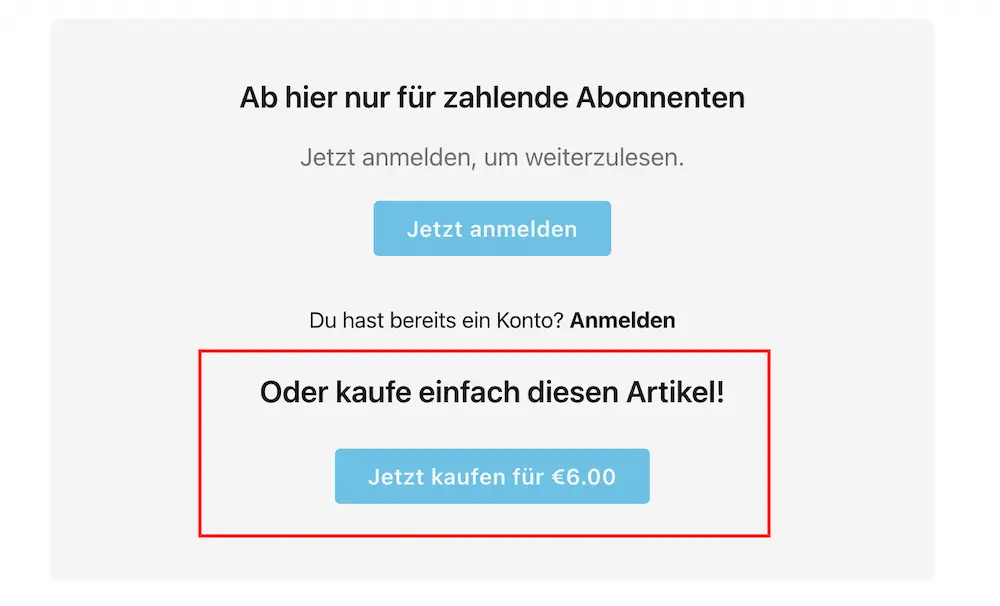
Der Nutzer kann an dieser Stelle entscheiden, ob er den Artikel einzeln kauft (und nur darauf Zugriff hat), oder doch ein Abo bucht (und damit Zugriff auf alle Paid-Artikel hat).
So funktioniert der Einzel-Kaufprozess mit Acta aus Nutzer-Sicht
Klickt der Leser auf den Jetzt kaufen für ... - Button (Einmalkauf via Acta), verschwindet der komplette Paywall-Bereich und wird durch ein E-Mail Formular ersetzt. Der Nutzer bleibt dabei die ganze Zeit auf der Seite und muss nicht zu einem externen Checkout wechseln.
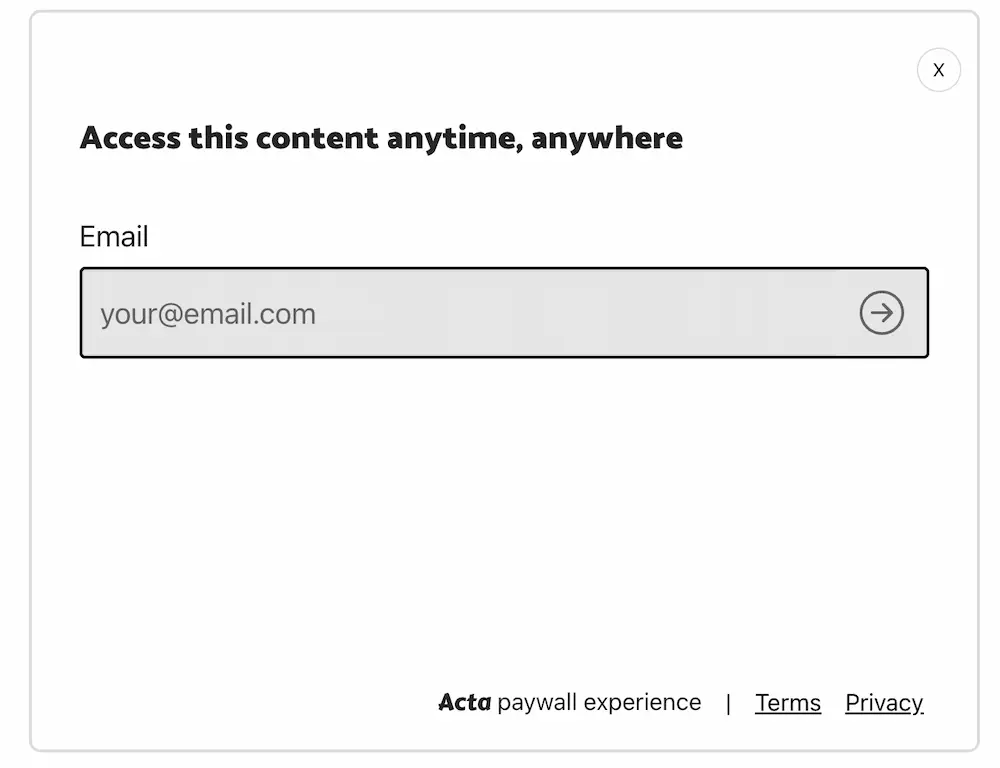
Ist die E-Mail eingetragen, kann der Nutzer zwischen Kreditkarte und Apple / Google Pay entscheiden. Besonders auf dem Mobil-Gerät dürfte das die Conversion deutlich erhöhen.
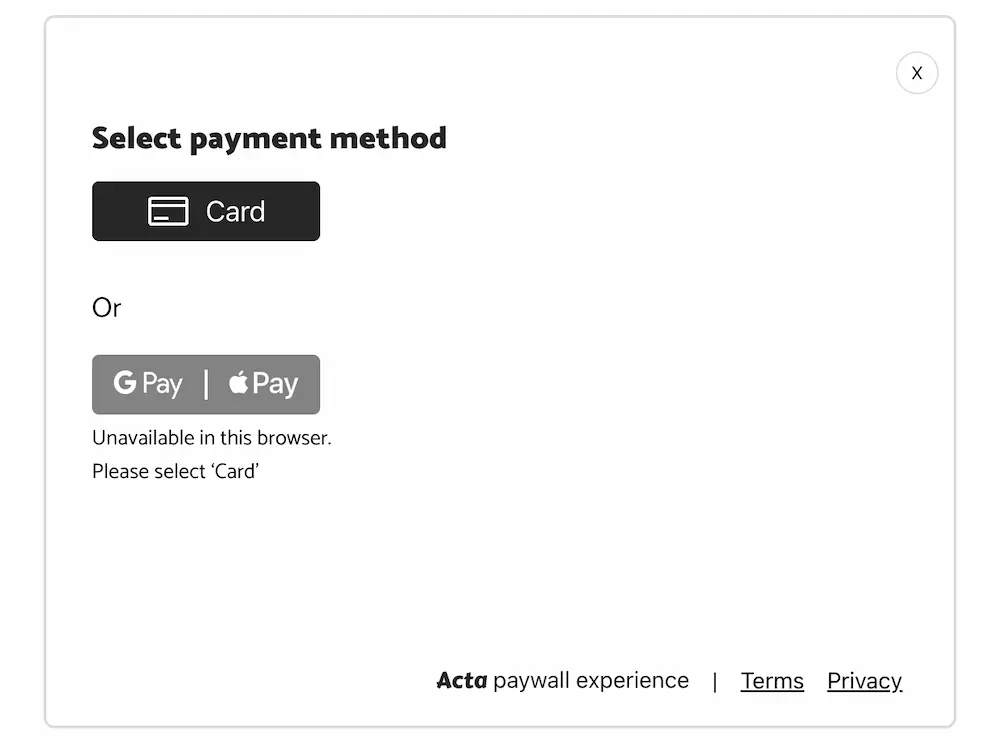
Entscheidet sich der User für die Kreditkarte, kann er direkt hier alle Daten eingeben.
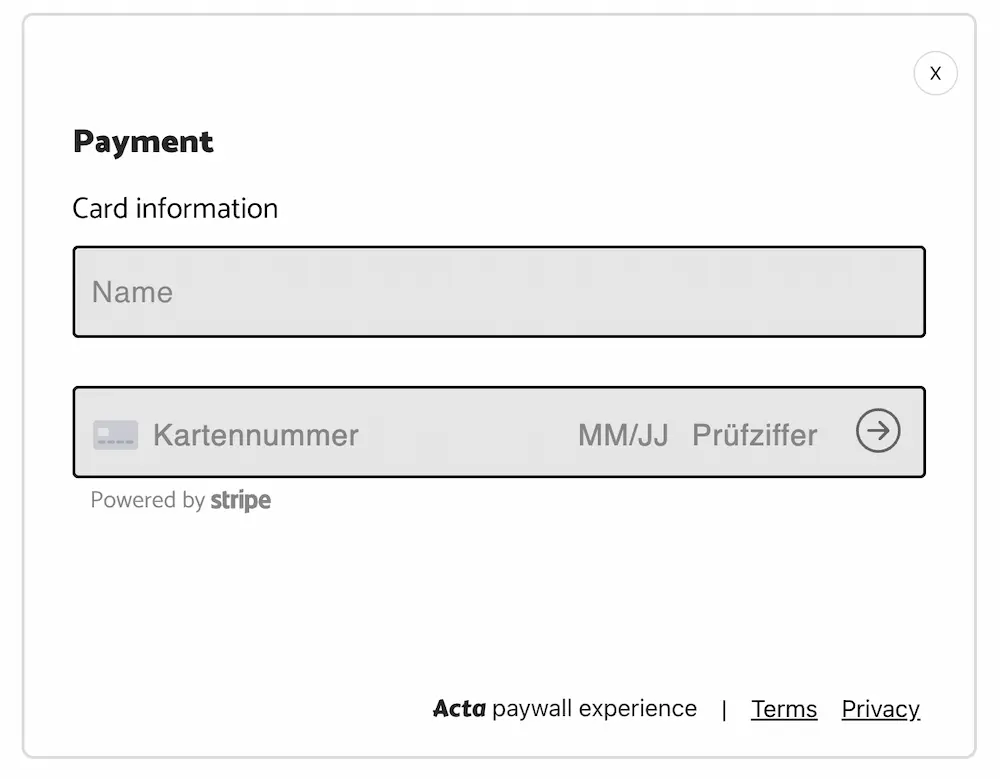
Nach erfolgtem Kauf wird der restliche Teil des Artikels hinter der Paywall direkt freigeschaltet und angezeigt.
Gleichzeitig erhält der Nutzer eine E-Mail mit der Bestätigung und dem Link zum Artikel:
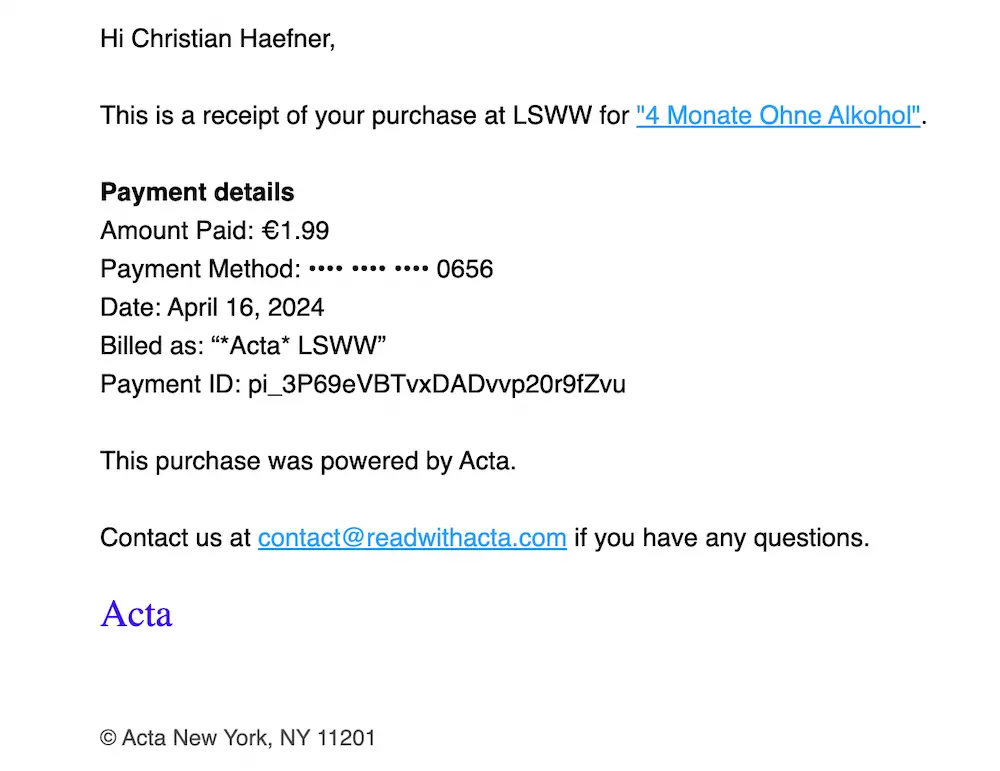
Erneutes Einloggen ist möglich
Wenn ein Nutzer den gekauften später erneut lesen möchte, ist das ebenfalls möglich. Entweder wird der (anonyme) Fingerprint aus dem Local Storage erkannt und der Artikel direkt wieder in vollem Umfang angezeigt.
Nutzt der Leser aber z.B. einen anderen Browser, kann er sich einloggen, indem er erneut die E-Mail eingibt. Wird zur E-Mail ein Benutzer bei Acta erkannt, kann der Login über eine SMS oder einen E-Mail-Code verifiziert werden. Nach erfolgter Bestätigung wird der Artikel erneut wieder in voller Länge angezeigt. Die Kosten für den SMS Versand übernimmt ebenfalls Acta.
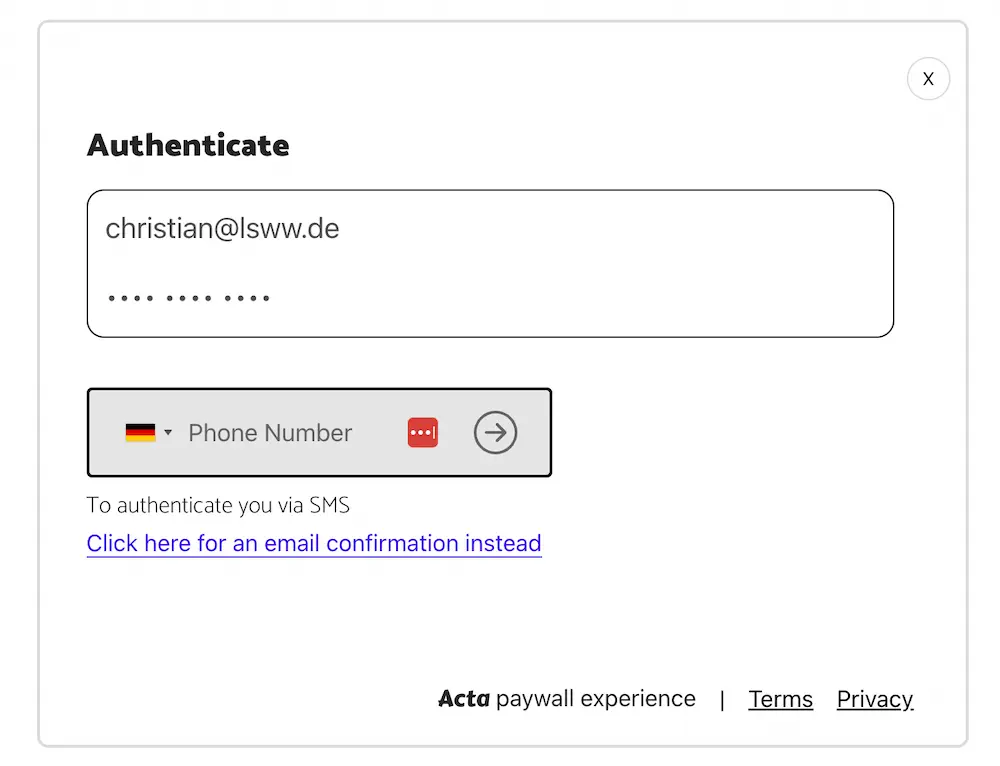
Fazit
Acta ist eine tolle und sinnvolle Erweiterung zu dem Abo und könnte eine gute Brücke für die Leser sein, die generell ein Problem mit Abos haben.
Für eine bessere Planung halte ich Abos weiterhin für den sinnvolleren Weg. Wiederkehrende Zahlungen bieten mehr Planungssicherheit für Creator und auch aus Leser-Sicht den besseren Deal.
In meinem Fall bekommen Abo-Käufer nicht nur Zugriff zu allen Pro Artikeln, sondern zusätzlich auch Zugang zur LSWW Community. Darüber hinaus gibt es eine ordentliche Rechnung nach $14 UstG.
Preislich halte ich den es aktuell so, dass ein einzelner Artikel nach dem "Wert" des Contents bemessen wird. Dabei orientiere ich mich an dem Abo pro Monat als Ausgangspunkt. Mal ist ein Einzel-Artikel günstiger, mal teurer.
Wenn du den Prozess selbst einmal testen möchtest, schau gerne diesen Artikel mal an.
Kein Spam, keine Weitergabe an Dritte. Nur du und ich.